- トップ >
- 危険SMS拒否設定の変更について
危険SMS拒否設定の変更について
危険SMS拒否設定は危険なフィッシングSMSを拒否するためのサービスです。設定変更が不要であればこのページ記載の内容を操作頂く必要はありません。
※危険SMS拒否設定はデータ通信専用プラン(SMSオプション無し)では利用することができません。
※危険SMS拒否設定はご契約のSIMの種類により設定方法が異なります。
■タイプ1SIM au回線での危険SMS拒否設定変更について
※設定反映までお時間がかかる場合がございます。
-
ご契約の本人さまよりイオンモバイルお客さまセンターへご連絡ください。
イオンモバイルお客さまセンター
0120-025-260
(営業時間10:30~19:30/年中無休)
■タイプ1及びタイプ2NTT docomo回線での危険SMS拒否設定変更について
※このページに記載されているAPN設定及び、iOS用構成プロファイルはイオンモバイル通信サービスにおいて通常の通信を行うための情報ではありません。通常の通信を行うためのAPN設定及び構成プロファイルについてはこちらより確認ください。
-
androidスマートフォンなど手動でAPN設定が必要な通信端末をご利用のお客さま:インターネットブラウザで設定
設定手順
- Wi-Fiを無効にする。
- 「APN設定」の内容を基にご利用中の通信端末にAPN設定を追加し、追加したAPNを選択。
- 「設定ページURL・QRコード」から設定ページを開き設定変更を行う。
- ご利用の端末に通常使用時に選択していたAPN設定を再度選択。
- APNを変更している間は危険SMS拒否設定変更ページへ接続以外の通信を行う事はできません。
- WI-Fiが有効の場合、危険SMS拒否設定変更ページへ接続することはできません。
- 専用APNを設定し危険SMS拒否設定変更ページへの接続はパケットカウントの対象外です。
APN設定
名前 任意 APN settei.dcm-wcs.ne.jp ユーザー名 (空欄) パスワード (空欄) 認証タイプ PAPまたはCHAP 設定ページ
設定ページURL・QRコード 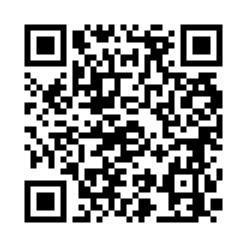 http://setting4.dcm-wcs.ne.jp/smsconf/login/auth.htm
http://setting4.dcm-wcs.ne.jp/smsconf/login/auth.htm
ネットワーク暗証番号の初期値
SIMタイプ1 1234 SIMタイプ2 0033 -
iPhone又はiPadをご利用の客さま:インターネットブラウザで設定
設定手順
- 「危険SMS拒否設定変更用構成プロファイル」をダウンロードする。
- iOS端末の「設定」⇒「一般」⇒「VPNとデバイス管理」から「AEON MOBILE簡単設定(タイプ1又は1)」を選択し削除を行う。
- iOS端末の「設定」⇒「一般」⇒「VPNとデバイス管理」から「NTT docomo回線危険SMS拒否設定変更」を選択しインストールを行う。
- Wi-Fiを無効にする。
- ホーム画面に追加される「NTT docomo回線危険SMS拒否設定変更」アイコンから設定ページを開き設定を変更する
- iOS端末の「設定」⇒「一般」⇒「VPNとデバイス管理」から「NTT docomo回線危険SMS拒否設定変更」を選択し削除を行う。
- Wi-Fiを有効にする。
- こちらからご利用のSIMに応じた通常通信用の構成プロファイルをダウンロードしインストールを行う。
- 専用プロファイルをインストールしている間は危険SMS拒否設定変更ページへ接続以外の通信を行う事はできません。
- WI-Fiが有効の場合、危険SMS拒否設定変更ページへ接続することはできません。
- 専用プロファイルをインストールし危険SMS拒否設定変更ページへの接続はパケットカウントの対象外です。
ネットワーク暗証番号の初期値
危険SMS拒否設定
変更用構成プロファイルダウンロード ネットワーク暗証番号の初期値
SIMタイプ1 1234 SIMタイプ2 0033